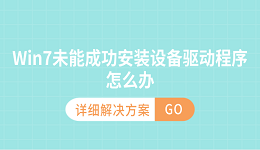在数字化日益深入的今天,USB接口作为电脑与外部设备连接的重要桥梁,其稳定性和速度对于我们的日常工作和生活至关重要。然而,有时我们可能会遇到USB3.0驱动无法使用的问题,导致设备无法正常工作或速度受限。本文将围绕USB3.0驱动问题,提供一些实用的解决方案,帮助大家快速解决此类问题。

一、检查并更新驱动程序
当遇到USB3.0驱动问题时,首先我们应该检查驱动程序是否最新。过时的驱动程序可能会导致设备无法被正确识别或速度受限。我们可以通过以下步骤来更新驱动程序:
1、首先,打开驱动人生,进入“全面诊断”,点击“立即扫描”。

 好评率97%
好评率97%  下载次数:5349509
下载次数:5349509 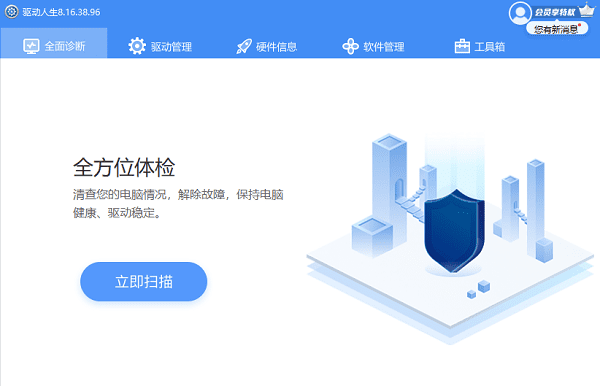
2、扫描后您可以查看到电脑的usb状态是否正常,如果有异常,进入“驱动管理”进行扫描。
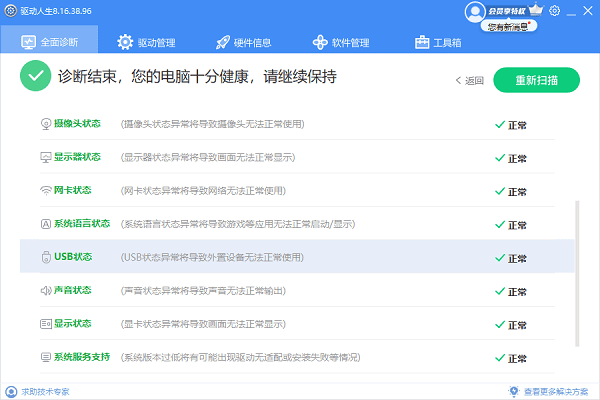
3、很快能检测到您的usb驱动是否拥有最新版本,如果没有的话点击“升级驱动”按钮,等待帮助您更新到最新版本的驱动。
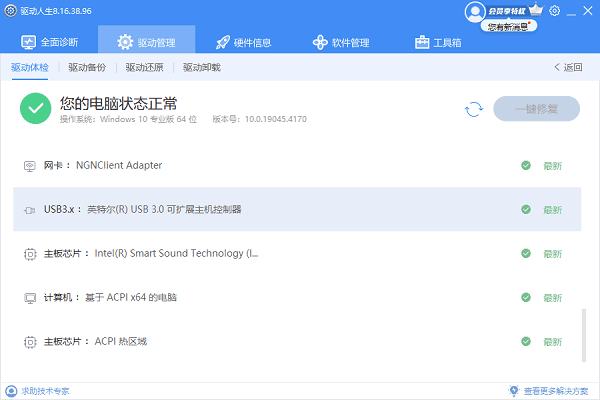
二、检查USB接口和线缆
有时,USB3.0驱动问题可能并非由驱动程序本身引起,而是由于USB接口或线缆的问题。因此,我们需要检查USB接口是否损坏或松动,以及USB线缆是否完好无损。如果发现接口或线缆有问题,应及时更换。

三、关闭USB节电模式
在某些情况下,USB节电模式可能会导致USB3.0设备性能下降或无法正常工作。我们可以通过以下步骤关闭USB节电模式:
1、打开控制面板,选择“电源选项”。
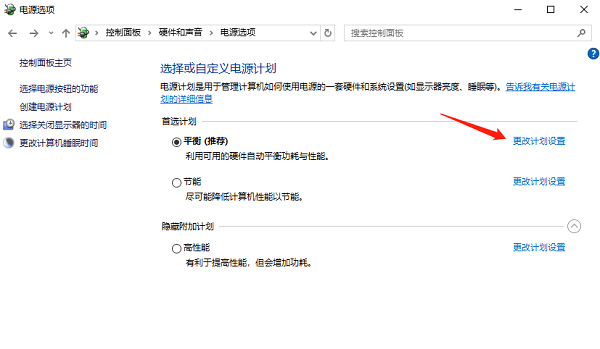
2、点击“更改计划设置”,然后选择“更改高级电源设置”。
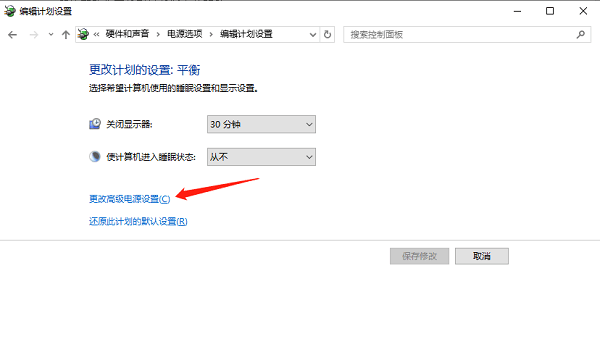
3、在弹出的窗口中,找到“USB设置”选项,展开后选择“禁用”USB节电模式。
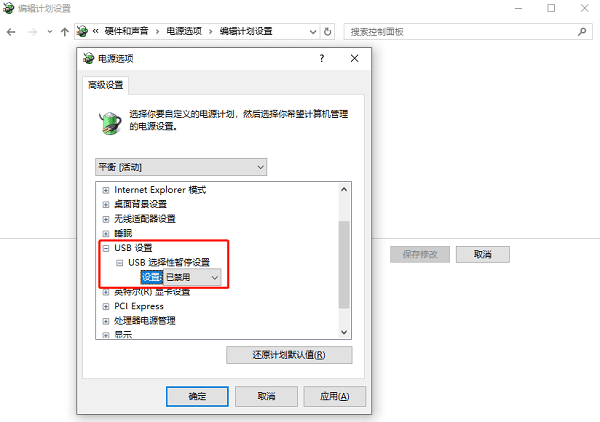
四、检查BIOS设置
有时,USB3.0驱动问题可能与电脑的BIOS设置有关。我们可以进入BIOS设置,检查USB3.0相关的选项是否已启用。如果未启用,我们应将其启用并保存设置。
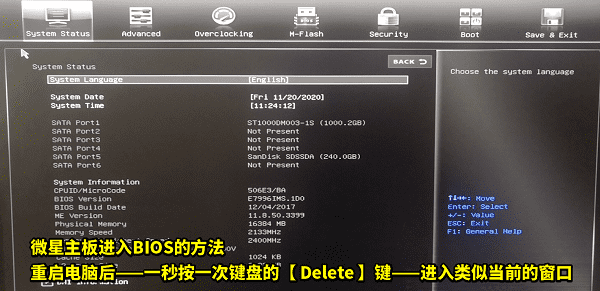
五、卸载并重新安装驱动程序
另外,我们还可以尝试卸载并重新安装USB3.0驱动程序。具体操作如下:
1、在设备管理器中,右键点击USB3.0设备,选择“卸载设备”。
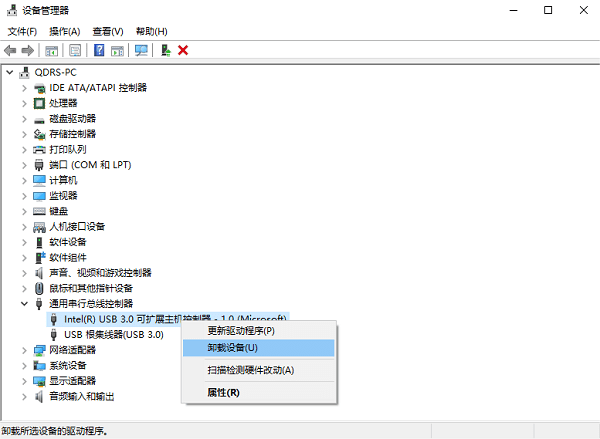
2、重启电脑,让系统自动重新安装USB3.0驱动程序。
以上就是USB3.0驱动无法使用的解决方案。希望对大家有所帮助。如果遇到网卡、显卡、蓝牙、声卡等驱动的相关问题都可以下载“驱动人生”进行检测修复,同时驱动人生支持驱动下载、驱动安装、驱动备份等等,可以灵活的安装驱动。